获取用于创建数字签名的数字证书
获取用于创建数字签名的数字证书
本文介绍如何获取用于创建数字签名的数字证书,以及为何必须使用数字签名(或数字 ID)对文档进行数字签名。若要在 Microsoft Word 2010 文档、Excel 2010 电子表格或 PowerPoint 2010 演示文稿中使用数字签名,请单击下面的链接:
本文内容
从证书颁发机构或 Microsoft 合作伙伴获取数字签名
如果您打算和其他人交换经过数字签名的文档,并且希望文档的接收者能验证数字签名的真实性,您可以从知名的第三方证书颁发机构 (CA) 或 Office 市场获取数字证书。
OFFICE 市场
若要从受信任的 Microsoft 合作伙伴获取数字证书,请转到 OFFICE 服务商城,在这里您可以使用 Office 服务商城清单从第三方证书颁发机构 (CA) (证书颁发机构 (CA):一个商业组织,它颁发数字证书,跟踪被颁发证书的人员,对证书签名以验证其有效性,并跟踪被吊销或已过期的证书。) 购买数字签名。在 Office 市场上,单击数字签名链接。
创建数字证书以直接对文档进行数字签名
如果您不想从第三方证书颁发机构 (CA) 购买数字证书,或者想要直接对文档进行数字签名,您可以创建自己的数字证书。
| 1. | 在 Windows 中,单击“开始”按钮。选择“所有程序”。 |
| 2. | 单击“Microsoft Office”文件夹,然后单击“Microsoft Office 2010 工具”文件夹。 |
| 3. | 单击“VBA 工程的数字证书”。 |
| 4. | 在“创建数字证书”对话框中,键入您证书的名称。 |
| 5. | 单击“确定”。 |
要点 如果您使用自己创建的数字证书对文档进行数字签名,然后共享该经过数字签名的文件,则其他人只有手动确定信任您的自签名证书时才能验证您数字签名的真实性。
下图是“创建数字证书”对话框的示例。
![8{]HUQ~6]WP_)Q95ZP00$GJ](hmfile_hash_be48a758.jpg)
注释 若要了解有关 Microsoft Outlook 2010 中数字 ID 的详细信息,请参阅获取数字标识
什么是数字签名?
数字签名是电子邮件、宏或电子文档等数字信息上一种经过加密的电子身份验证戳。签名用于确认该信息来自签名人且未经更改。
下图是 Office 文件中已签署的签名行示例。
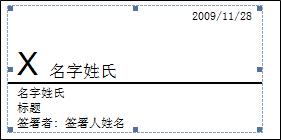
签名证书和证书颁发机构
签名证书 若要创建数字签名,您必须具有用于证实身份的签名证书。当您发送经过数字签名的宏或文档时,证书和公钥也会随之一起发送。证书由证书颁发机构颁发,与驾驶执照类似,也可以被吊销。证书的有效期通常为一年,超过此时间后,签名人必须续订或获取新的签名证书才能确认身份。
注释 在这篇 MSDN 文章中可了解有关公钥和私钥(英文)的详细信息。
证书颁发机构 (CA) 证书颁发机构是一个类似公证人的实体。它可以颁发数字证书,对证书进行签名以验证其有效性,以及跟踪已吊销或过期的证书。Microsoft Office 通过 OFFICE 服务商城 - 数字签名提供了用于获取证书的多种解决方案。
数字签名担保
| ✍ | 真实性 确认签名人的身份属实。 |
| ✍ | 完整性 内容在经过数字签名后未被更改或篡改。 |
| ✍ | 不可否认性 向所有相关方证明已签名内容的来源。“否认性”指签名人否认与签署内容有任何关联的行为。 |
| ✍ | 公证性 在某些情况下,Microsoft Word 2010、Excel 2010 或 PowerPoint 2010 文件中由安全时间戳服务器加盖时间戳的签名具有公证效力。 |
为了提供以上担保,内容创建者必须使用满足下列条件的签名对内容进行数字签署:
| ✍ | 该数字签名有效。 |
| ✍ | 与该数字签名关联的证书有效(没有过期)。 |
| ✍ | 签名人或组织(即发布者)受信任。 |
要点 无论签名证书已使用了多长时间或其吊销状态如何,具有有效时间戳的已签名文档都被视为有效的签名。
| ✍ | 与数字签名关联的证书由有声望的证书颁发机构 (CA) 颁发给签名发布者。 |
请参阅
